Lark电脑版使用教程及功能解析
时间:2025-09-13 18:11:58 427浏览 收藏
还在为Lark PC版的使用问题烦恼吗?本文为你提供Lark电脑版最全功能详解!作为一款高效的办公协作软件,Lark PC版集成了消息沟通、视频会议、文档协作、日历管理和文件存储等多种功能。想要快速发起视频会议、高效共享文件、实现团队协作?本文将详细介绍Lark PC版的核心功能,包括消息发送与管理、视频会议发起与加入、文档协作与共享、日历与任务管理以及文件传输与云存储。无论你是Lark新手还是想更深入了解Lark电脑版功能,都能从本文中找到答案,提升你的办公效率!
Lark PC版使用指南:1、聊天功能支持发送消息、撤回(2分钟内)、引用回复及@成员;2、点击“会议”可快速发起视频会议,支持屏幕共享与录制;3、通过“+”创建在线文档,实现多人实时编辑、评论与权限管理;4、日历模块可创建日程、邀请成员并设置提醒,任务支持状态拖拽更新;5、文件上传后自动同步至云文档,可生成加密链接分享,跨设备实时同步。
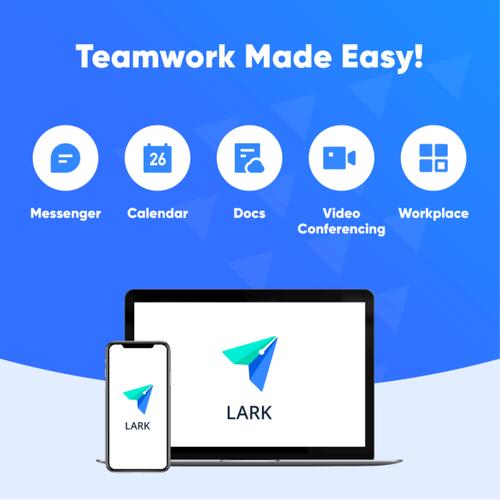
如果您尝试使用Lark PC版但对基础功能不熟悉,可能会遇到操作障碍,例如无法快速发起会议、找不到文件共享入口或消息同步异常。以下是针对Lark电脑版核心功能的详细使用步骤。
本文运行环境:Dell XPS 13,Windows 11
一、消息发送与管理
消息功能是Lark沟通协作的核心,支持一对一聊天、群组对话以及消息撤回与引用回复,确保信息传递高效准确。
1、在左侧导航栏点击“聊天”,选择联系人或创建新对话。
2、在输入框中键入消息内容,按Enter键发送,或使用Shift+Enter换行。
3、右键点击已发送的消息,可选择撤回(2分钟内)或引用回复。
4、在群聊中@成员名称可进行定向提醒,确保关键信息被关注。
二、视频会议发起与加入
通过Lark的会议功能,用户可快速发起高清视频会议,并支持屏幕共享与会议录制,提升远程协作效率。
1、点击主界面顶部的“会议”按钮,选择“立即会议”快速开启。
2、系统将生成会议链接,可通过复制链接或点击“邀请成员”添加参会人。
3、在会议中点击工具栏的共享屏幕按钮,选择共享整个屏幕或特定应用窗口。
4、主持人可点击“更多”选项中的“录制会议”功能,将会议内容保存至本地或云端。
三、文档协作与共享
Lark集成在线文档功能,支持多人实时编辑、评论与权限设置,便于团队协同处理文件。
1、在聊天窗口点击“+”号,选择“文档”创建新的在线文件。
2、输入文档名称后,可邀请他人协作,设置可编辑或仅查看权限。
3、在文档中输入内容时,其他协作者可实时看到光标位置与修改痕迹。
4、选中文本后点击右键选择“评论”,可在侧边栏展开讨论,便于反馈集中管理。
四、日历与任务管理
利用Lark日历功能,用户可创建会议日程、设定提醒并同步任务进度,实现工作计划可视化。
1、点击左侧“日历”图标,进入日程管理界面。
2、点击任意时间段,填写主题、参与者和提醒时间,系统将自动发送邀请。
3、在任务模块中创建待办事项,设置截止日期和优先级标签。
4、任务状态可通过拖拽方式在“待处理”“进行中”“已完成”之间切换。
五、文件传输与云存储
Lark支持大文件上传与云端自动同步,确保跨设备访问一致性,同时保障数据安全。
1、在聊天窗口点击“回形针”图标,选择本地文件进行上传。
2、上传完成后,文件将自动保存至“云文档”中的“我的文件”目录。
3、右键点击文件可生成分享链接,并设置有效期和访问密码。
4、在不同设备登录同一账号时,云文档内容将自动同步更新。
文中关于视频会议,文件存储,文档协作,办公协作,LarkPC版的知识介绍,希望对你的学习有所帮助!若是受益匪浅,那就动动鼠标收藏这篇《Lark电脑版使用教程及功能解析》文章吧,也可关注golang学习网公众号了解相关技术文章。
-
501 收藏
-
501 收藏
-
501 收藏
-
501 收藏
-
501 收藏
-
476 收藏
-
433 收藏
-
270 收藏
-
202 收藏
-
186 收藏
-
339 收藏
-
160 收藏
-
139 收藏
-
454 收藏
-
206 收藏
-
470 收藏
-
228 收藏
-

- 前端进阶之JavaScript设计模式
- 设计模式是开发人员在软件开发过程中面临一般问题时的解决方案,代表了最佳的实践。本课程的主打内容包括JS常见设计模式以及具体应用场景,打造一站式知识长龙服务,适合有JS基础的同学学习。
- 立即学习 543次学习
-

- GO语言核心编程课程
- 本课程采用真实案例,全面具体可落地,从理论到实践,一步一步将GO核心编程技术、编程思想、底层实现融会贯通,使学习者贴近时代脉搏,做IT互联网时代的弄潮儿。
- 立即学习 516次学习
-

- 简单聊聊mysql8与网络通信
- 如有问题加微信:Le-studyg;在课程中,我们将首先介绍MySQL8的新特性,包括性能优化、安全增强、新数据类型等,帮助学生快速熟悉MySQL8的最新功能。接着,我们将深入解析MySQL的网络通信机制,包括协议、连接管理、数据传输等,让
- 立即学习 500次学习
-

- JavaScript正则表达式基础与实战
- 在任何一门编程语言中,正则表达式,都是一项重要的知识,它提供了高效的字符串匹配与捕获机制,可以极大的简化程序设计。
- 立即学习 487次学习
-

- 从零制作响应式网站—Grid布局
- 本系列教程将展示从零制作一个假想的网络科技公司官网,分为导航,轮播,关于我们,成功案例,服务流程,团队介绍,数据部分,公司动态,底部信息等内容区块。网站整体采用CSSGrid布局,支持响应式,有流畅过渡和展现动画。
- 立即学习 485次学习
